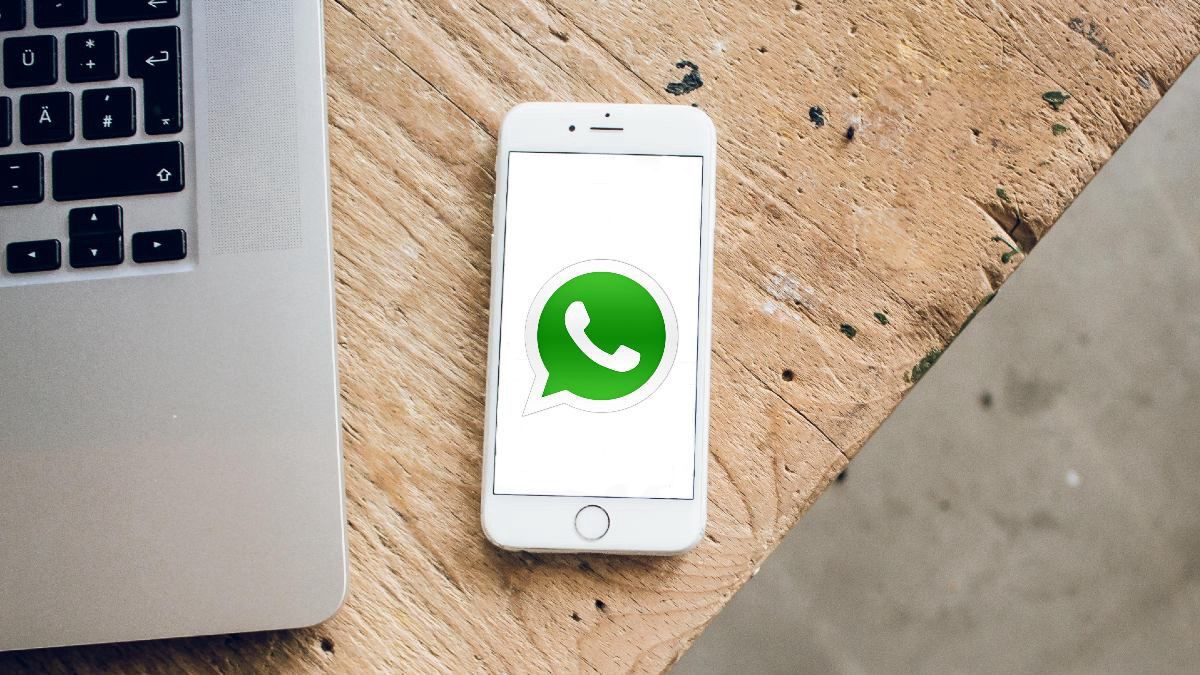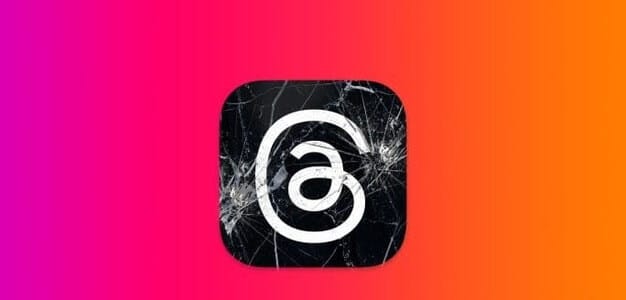그래서 귀하의 친구가 귀하에게 Instagram Reel 링크를 보냈습니다. 당신은 그것을 열어서 살펴보았는데, 당신의 친구가 다른 링크를 보냈다는 것을 깨달았습니다. 글쎄, 당신은 혼자가 아닙니다. 며칠 전에 비슷한 문제가 발생했습니다. 또한 이 문제는 Reel뿐만 아니라 Post에서도 발생합니다. Instagram에서 잘못된 링크가 열리는 경우 수정하는 방법을 알아보려면 계속 읽어보세요.
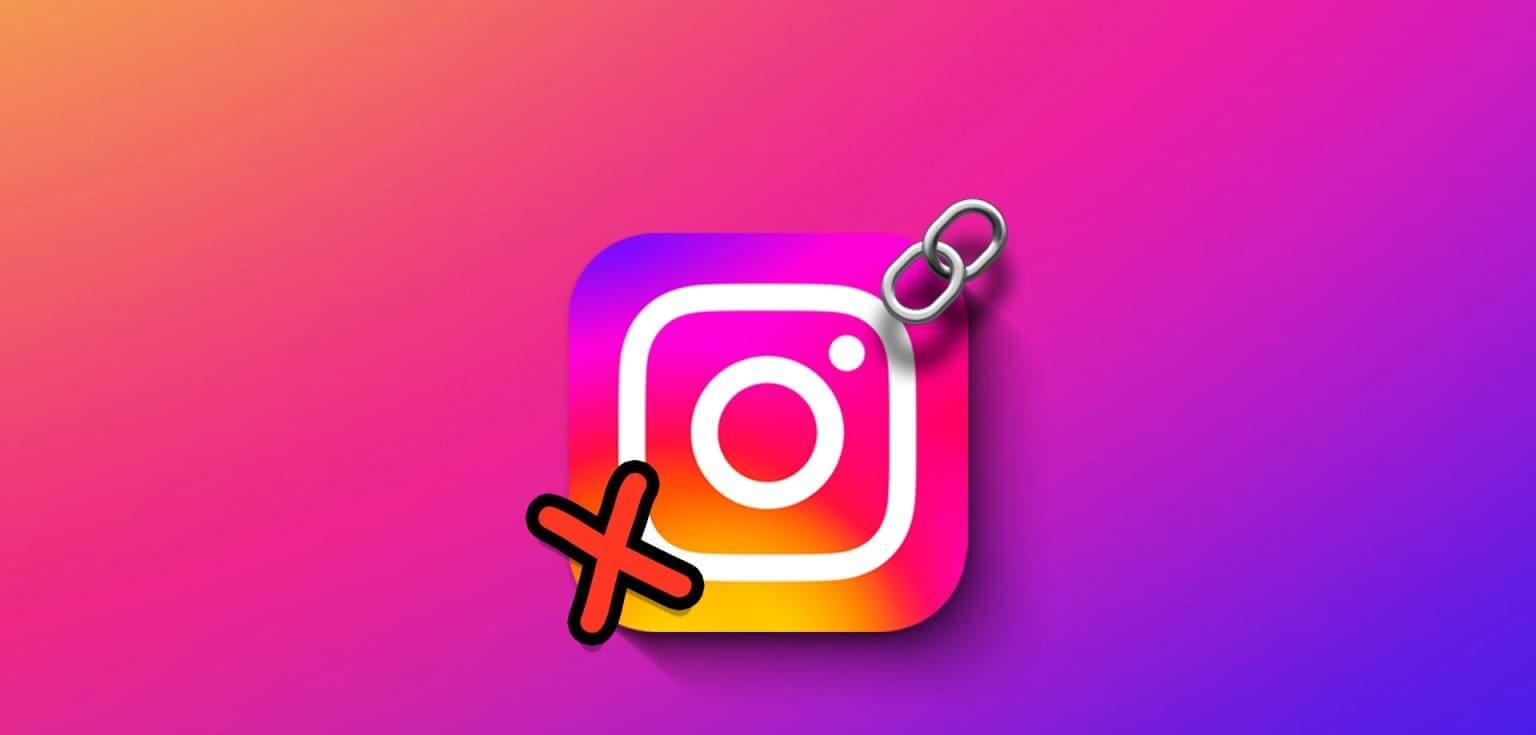
또한 Instagram 링크는 Facebook Reels의 댓글 버튼을 클릭할 때 임의의 게시물이나 잘못된 동영상을 엽니다. 아래에서 검증된 방법을 사용하여 이 문제를 해결하는 방법은 다음과 같습니다. 시작하자.
참고: Android 스마트폰에 따라 단계가 다를 수 있다는 점을 기억하세요. 이 문서에 추가된 단계를 통해 수행할 작업에 대한 아이디어를 얻을 수 있습니다.
1. 마지막 페이지에서 인스타그램 삭제
일반적으로 마지막 페이지에서 앱을 제거하면 다른 릴 문제를 일으키는 Instagram 링크를 해결하는 데 도움이 될 수 있습니다. 최신 버전에서 앱을 제거하면 앱과 관련된 임시 파일도 모두 제거되기 때문입니다. 다음과 같이하세요.
안드로이드에서
단계1 : 에서 위로 스와이프 탐색 모음 또는 마지막 페이지로 이동하려면 마지막 버튼을 누르세요.
단계2 : 이제 선택하세요. 인스타그램 앱을 제거하려면 아래에서 위로 스와이프하세요.
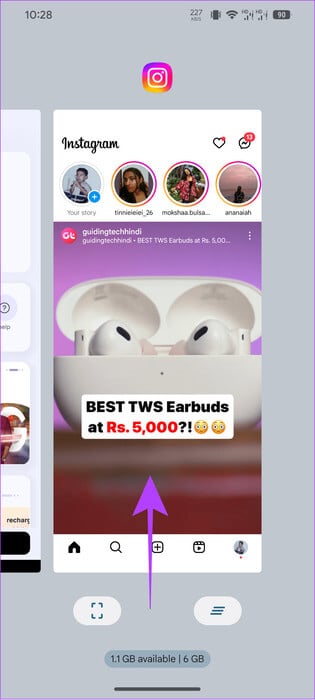
아이폰에서
단계1 : 열다 최신 목록 탐색 표시줄에서 위로 스와이프합니다.
참고: 홈 버튼이 있는 iPhone을 사용하는 경우 홈 버튼을 누르고 하단에서 위로 스와이프하세요.
단계2 : 퍄퍄퍄 인스타그램 그리고 아래에서 위로 스와이프하면 백그라운드에서 앱이 제거됩니다.
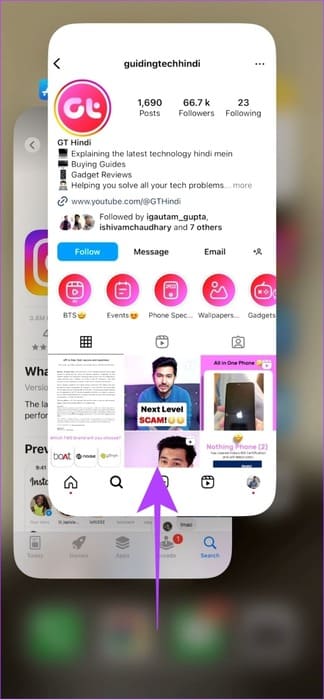
2. 위 또는 아래로 스와이프하여 다음 또는 이전 클립을 확인하세요.
Instagram이 잘못된 링크를 열고 잘못된 Reel로 이동하더라도 위나 아래로 스와이프해 보세요. 그 사람이 당신에게 보내려고 하는 실제 게시물을 보게 될 것입니다. 그러나 이는 플랫폼의 비디오 링크에서만 작동합니다. 공유의 경우 다른 수정 사항을 확인할 수 있습니다.
3. 링크를 복사하여 브라우저에서 엽니다.
이는 문제가 앱에만 국한되는지 이해하는 데 도움이 됩니다. 링크를 복사하여 브라우저에 직접 붙여넣으면 잘못된 게시물에 도달할 가능성이 거의 불가능합니다. 브라우저는 오류의 영향을 받지 않고 링크로 직접 이동합니다.
단계1 : 받은 링크를 길게 누르세요.
단계2 : 고르다 복사했습니다.
표 3 : 원하는 브라우저에 링크를 붙여넣으세요. 그러면 올바른 링크가 열립니다. 그렇지 않은 경우 다음 수정 사항으로 넘어갑니다.
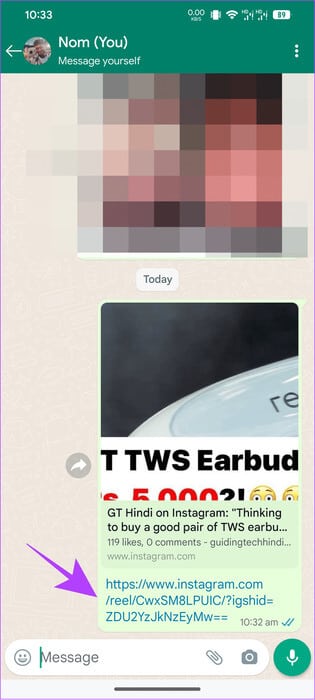
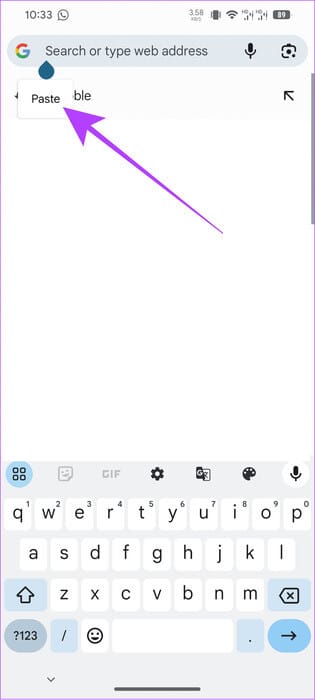
4. 인스타그램 앱 캐시 지우기
기기에 있는 대부분의 앱은 캐시라는 임시 파일을 저장합니다. 이러한 캐시 파일은 앱이 더 빠르게 로드되는 데 도움이 됩니다. 시간이 지남에 따라 이러한 캐시 파일이 축적되어 애플리케이션 성능 문제를 일으킬 수 있습니다. 스마트폰에서 앱 캐시를 삭제하면 문제를 해결할 수 있습니다.
아이폰 사용자는 할 수 있다 인스타그램 앱 제거 그리고 모든 임시 파일을 지우려면 다시 설치하세요. Android의 경우 아래 언급된 단계를 따르세요.
단계1 : 열다 설정> 클릭 응용 그리고 선택 “X 앱 모두 보기”.
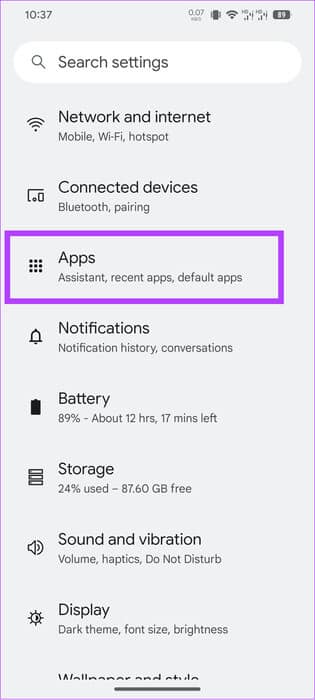
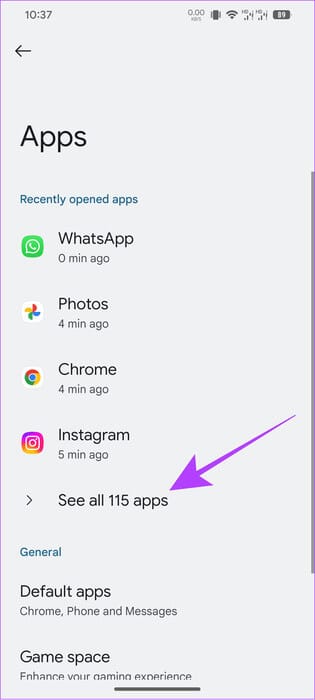
단계2 : 클릭 인스타그램 그리고 선택 "스토리지 및 캐시".
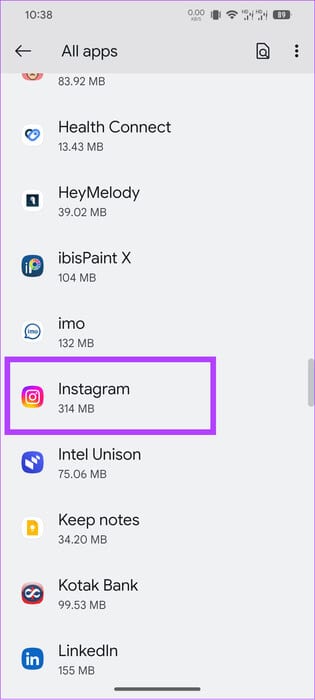
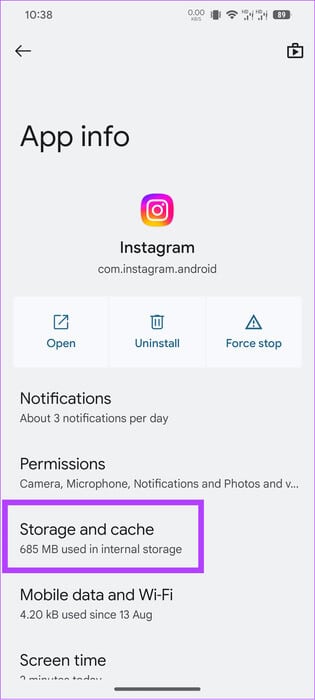
표 3 : 고르다 캐시 지우기.
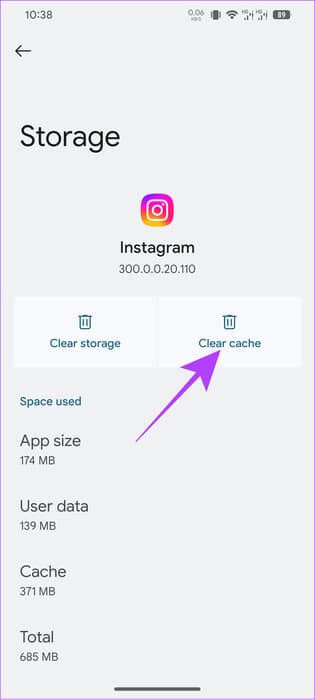
5. Android에서 INSTAGRAM 앱을 중지합니다.
Instagram이 백그라운드에 유지되면 잘못된 링크가 열릴 가능성이 있습니다. 이는 아마도 앱을 종료할 때 일부 임시 파일에 최근 활동이 저장되기 때문일 수 있습니다. 캐시를 지우면 최근 활동을 저장한 파일도 지워져 문제가 해결됩니다.
iPhone에서는 최근 앱에서 앱을 제거하면 해당 앱이 즉시 종료됩니다. 하지만 안드로이드에서는 다음과 같은 몇 가지 추가 단계를 수행해야 합니다.
단계1 : 열다 설정 > 누르다 응용 그리고 선택 “X 앱 모두 보기”.
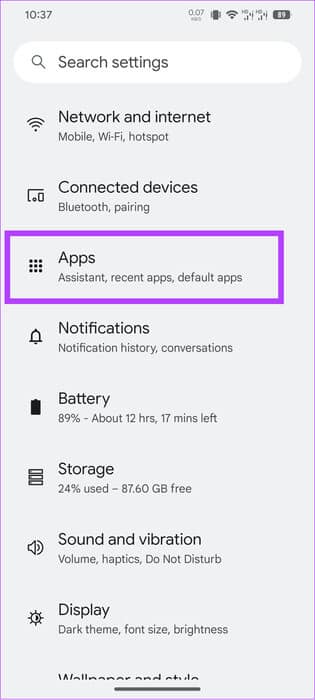
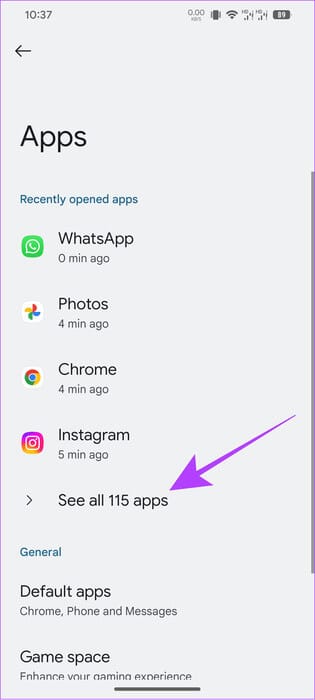
단계2 : 클릭 인스타그램 그리고 선택 강제 정지.
표 3 : 고르다 확인 확인용.
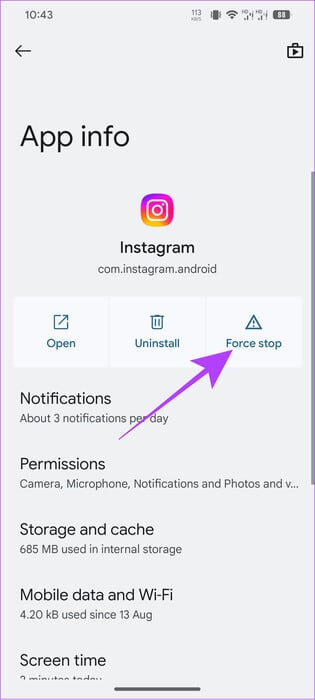
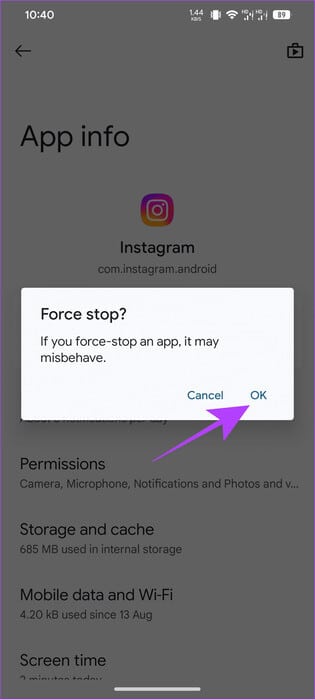
6. 인스타그램 업데이트
새로운 기능을 제공하는 것 외에도 Instagram은 새로운 업데이트가 있을 때마다 모든 버그를 수정하는 데에도 뛰어납니다. 임의의 게시물이나 잘못된 동영상에 대한 Instagram 링크를 여는 데 문제가 있으므로 아래 링크에서 기기용 앱을 업데이트하세요.
iPhone 및 iPad에서 Instagram 업데이트
7. 앱 제거 및 재설치
앱을 제거하면 앱과 관련된 모든 파일을 지우는 데 도움이 됩니다. 즉, 다양한 릴 문제를 일으키는 Instagram 링크 뒤의 파일을 검색하는 데에도 도움이 될 수 있습니다. iPhone 사용자는 방법에 대한 가이드를 따를 수 있습니다. iPhone에서 앱 제거. Android 사용자의 경우 다음 단계를 따르세요.
단계1 : 열다 플레이 스토어 > 검색 인스타그램 그리고 신청페이지를 열어주세요. 아래 링크에서도 액세스할 수 있습니다.
단계2 : 클릭 제거 제거를 선택하여 확인합니다.
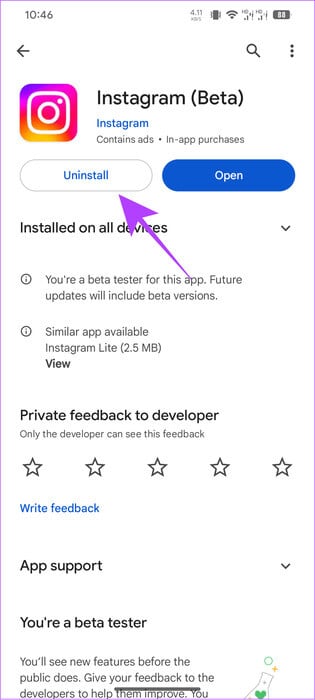
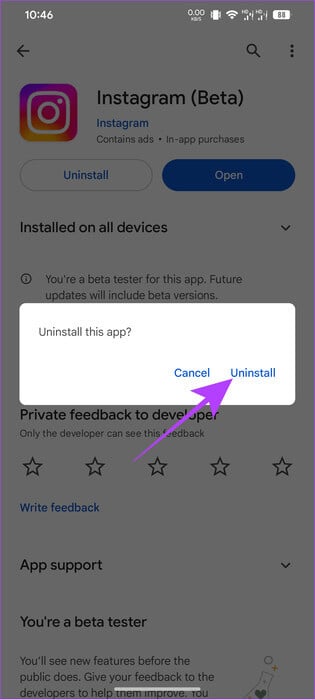
표 3 : 한 번 제거, 클릭 설치.
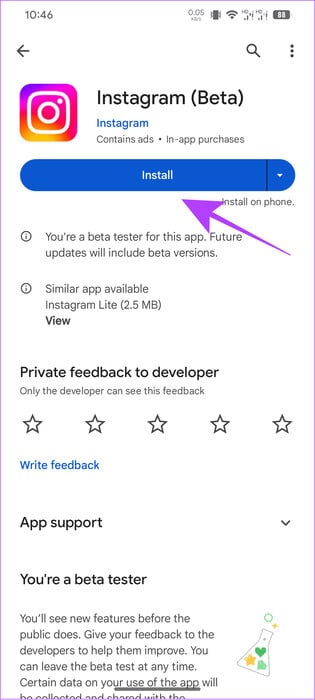
앱을 설치한 후 로그인하여 문제가 계속 발생하는지 확인하세요.
Instagram에서 잘못된 링크를 여는 것에 대해 자주 묻는 질문
Q1. Instagram은 더 이상 링크를 허용하지 않나요?
답변 : 인스타그램에서는 광고를 제외한 게시물 캡션의 링크를 허용하지 않습니다. 하지만 약력, 스토리, 다이렉트 메시지 등에 링크를 추가할 수는 있습니다.
Q2. Instagram은 어떤 브라우저를 지원하나요?
답변 : 인스타그램은 모든 앱과 호환됩니다. 거의 모든 인기 있는 웹 브라우저그에 맞춰 홈페이지가 개선되었습니다. 그러나 특정 브라우저에서 Instagram에 문제가 발생하는 경우 다른 브라우저를 확인해 볼 수 있습니다.
더 이상 실수는 없다
인스타그램에서는 다이렉트 메시지 및 기타 외부 소스에 게시물을 공유할 수 있지만, 인스타그램에서 잘못된 링크를 여는 것은 외부 링크를 통해 게시물에 액세스하려는 사람들에게 큰 문제가 될 수 있습니다. 우리는 이 문제를 방지하기 위해 모든 수정 사항을 제공했습니다. 그러나 우리는 당신에게 제안합니다 Instagram 지원팀에 문의 여전히 문제가 있는 경우.